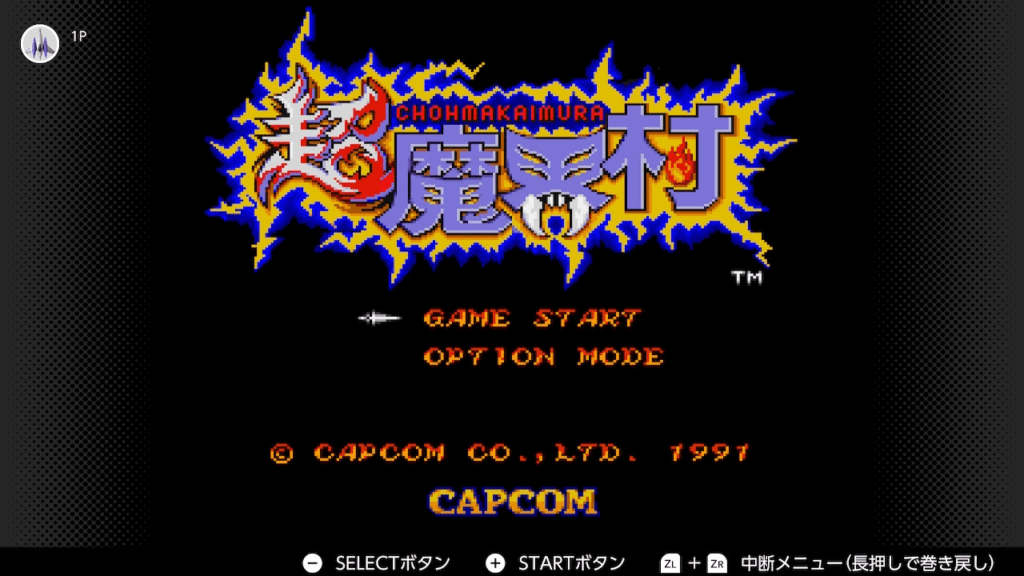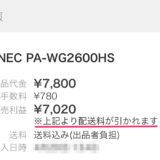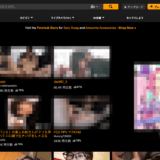この記事には広告を含む場合があります。
記事内で紹介する商品を購入することで、当サイトに売り上げの一部が還元されることがあります。
ども。あいしんくいっと(@ithinkitnet)です。
 ithinkit
ithinkit
ニンテンドースイッチはキャプチャーボタンを長押しすることでゲームプレイ動画を撮影出来ます。
ですが、スイッチが持つ動画撮影機能は「キャプチャボタンを押してから30秒前の動画を保存出来るだけ」です。しかも、30秒以上の動画を保存することは出来ないです。
ただ、スイッチで複数回に分けて撮った動画を結合することで30秒以上のスイッチプレイ動画を作成することが可能です。
 ithinkit
ithinkit
今回はffmpegというコマンドを利用してニンテンドースイッチで撮った動画を結合してみたいと思います。
正直、ニンテンドースイッチのキャプチャー機能は使えません。
30秒以上のゲームプレイ動画を作りたいなら、素直にゲームキャプチャーを購入しましょう。
ニンテンドースイッチで30秒以上の動画を作成する方法
30秒以上のスイッチ動画を作る流れは以下の通り。
スイッチで動画を作成
スイッチで動画作成したいゲームをプレイし、キャプチャーボタンを長押しして動画を取得します。
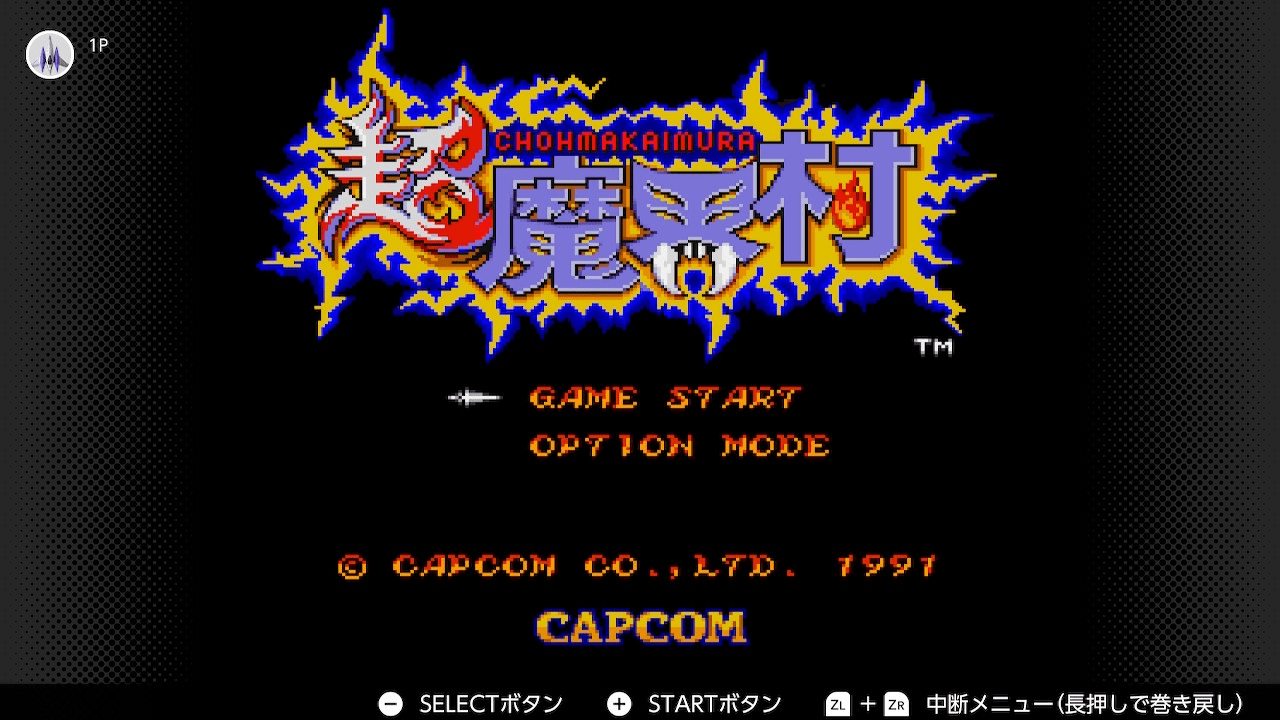
スイッチの標準コントローラ、プロコンのキャプチャーボタンは以下の通り。
どちらも3秒ほどボタンを押し続けると、過去30秒の動画が保存されます。
スイッチ標準コントローラーの撮影ボタン
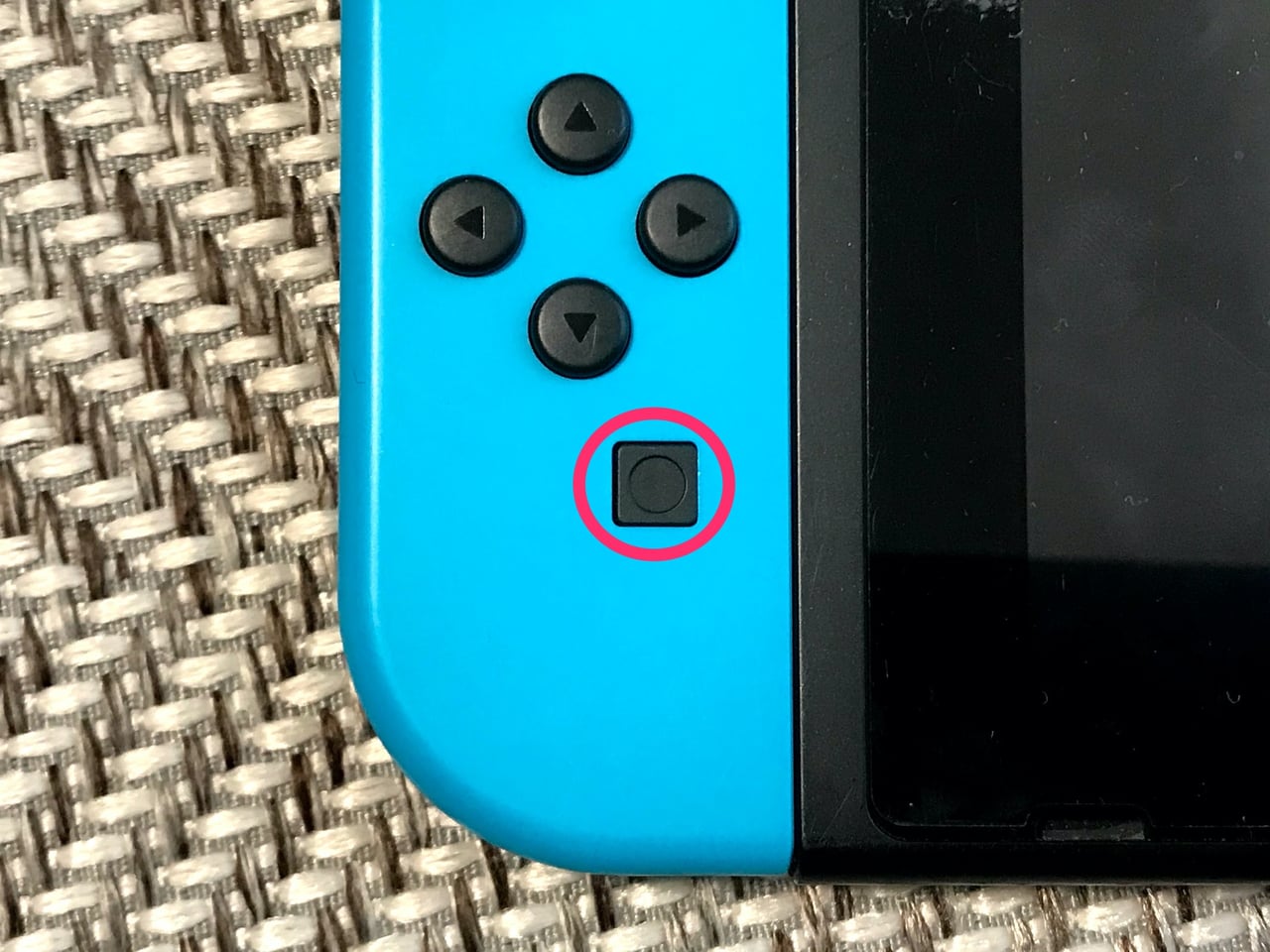
Proコントローラーの撮影ボタン
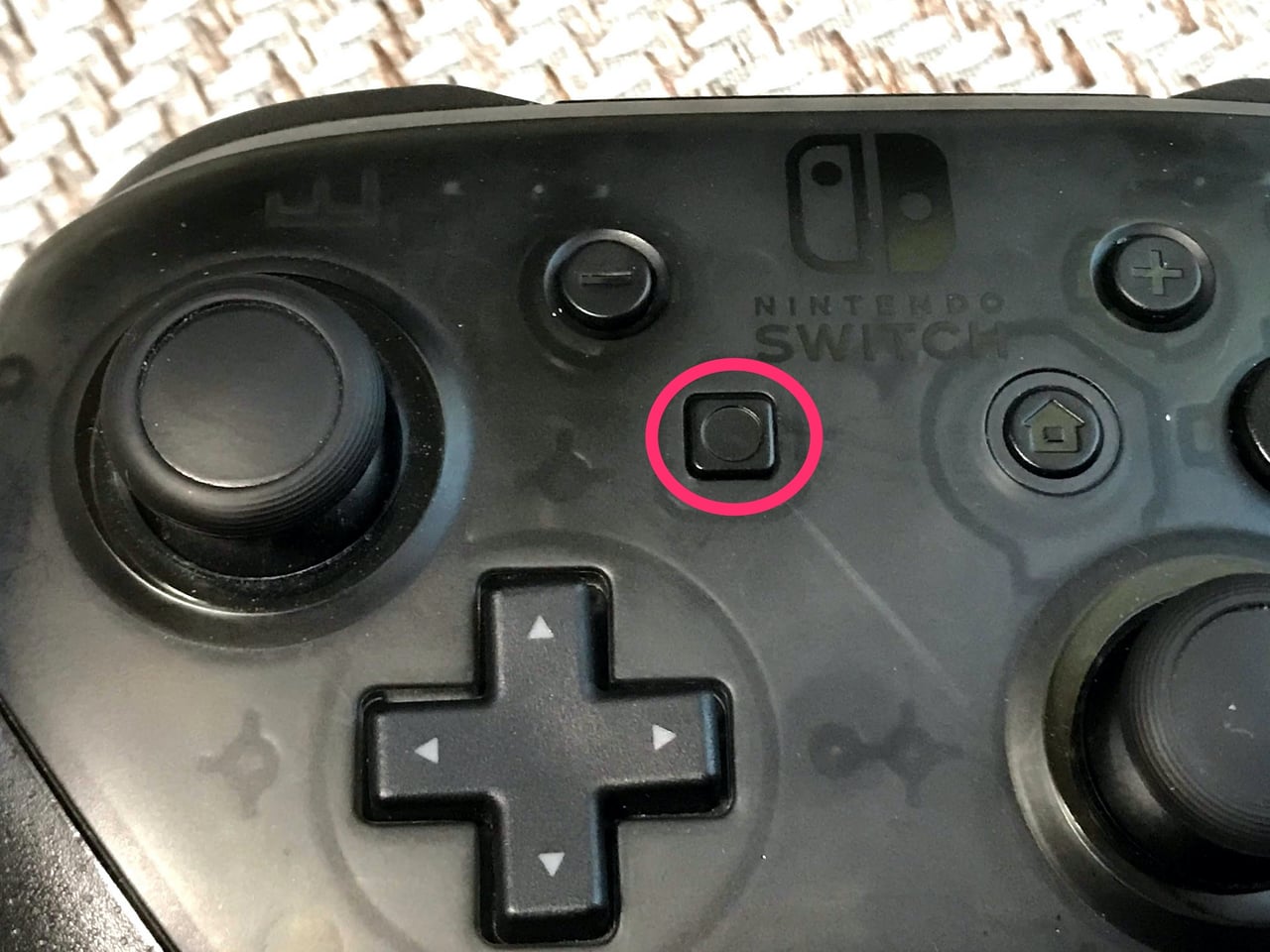
スイッチで動画撮影するためには、本体のシステムバージョンが4.0.0以上である必要があったり、ソフトによっては撮影出来なかったりするので注意が必要。詳しくは任天堂の公式サイトをチェックしてください。
スイッチから動画取り出し
スイッチから撮影した動画データを取り出します。
(動画データの取り出し方法については、ここでは省略)
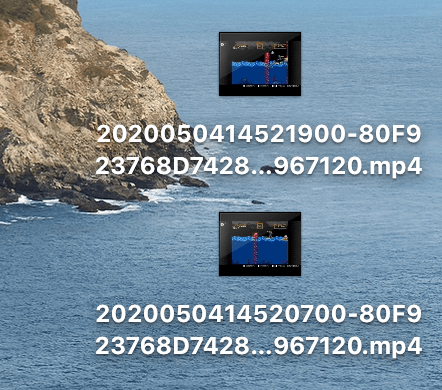
スイッチで撮影したゲームプレイ動画を2つ取り出しました。
片方は30秒、もう片方は12秒ほどですが、気にしないでくださいw
ニンテンドースイッチで撮った動画1
ニンテンドースイッチで撮った動画2
この2つの動画をマージ(結合)して、30秒以上のスイッチ動画を作成したいと思います。
スイッチ動画を結合(ffmpegコマンド)
今回はMacのffmpegコマンドを使って動画を結合しました。
(ffmpegコマンドの使い方についてもここでは省略)
スイッチで撮った動画はmp4形式です。mp4の動画ファイルを結合出来るのであればどの方法でも構いません。
作成した30秒以上のスイッチ動画
スイッチで撮影した上2つの動画を結合して作った30秒以上の動画がこちら。
30秒+12秒なので42秒のゲームプレイ動画になってます。つなぎ目部分も目立たない動画に仕上がってると思います。
これで30秒を超えるスイッチで撮影した動画が完成しました。
 ithinkit
ithinkit
それにしてもスイッチ標準の撮影機能だと30秒しか撮影出来ないので、本格的なゲームプレイ動画を作成するのは無理がある。
 ithinkit
ithinkit
スイッチで撮影したプレイ動画をきちんとしたゲームプレイ動画に仕上げるのは正直無理ゲー。
過去にスイッチの動画撮影を30秒以上に機能拡張するアップデートの計画があったようですが、残念ながら未だ進んでいない模様。(ポシャったのかな?)
将来的なスイッチのアップデートに期待したい。
スイッチ標準機能でゲームのプレイ動画を撮影するのは無理があります。
本格的なスイッチのゲームプレイ動画を作成したいのであれば、素直にゲームキャプチャーを購入しましょう。
 ithinkit
ithinkit
以上、あいしんくいっとでした。